آموزش صدور گواهینامه DV
راهنمای صدور گواهینامه DV برای صدور گواهینامه DV : Domain Validation، ابتدا باید CSR : Certificate Signing Request ایجاد کنید. پس از ایجاد CSR با استفاده از این راهنما، به ناحیه کاربری خود در وبسایت آیسرت وارد شوید. ورود به سرویس…
[ ادامه ]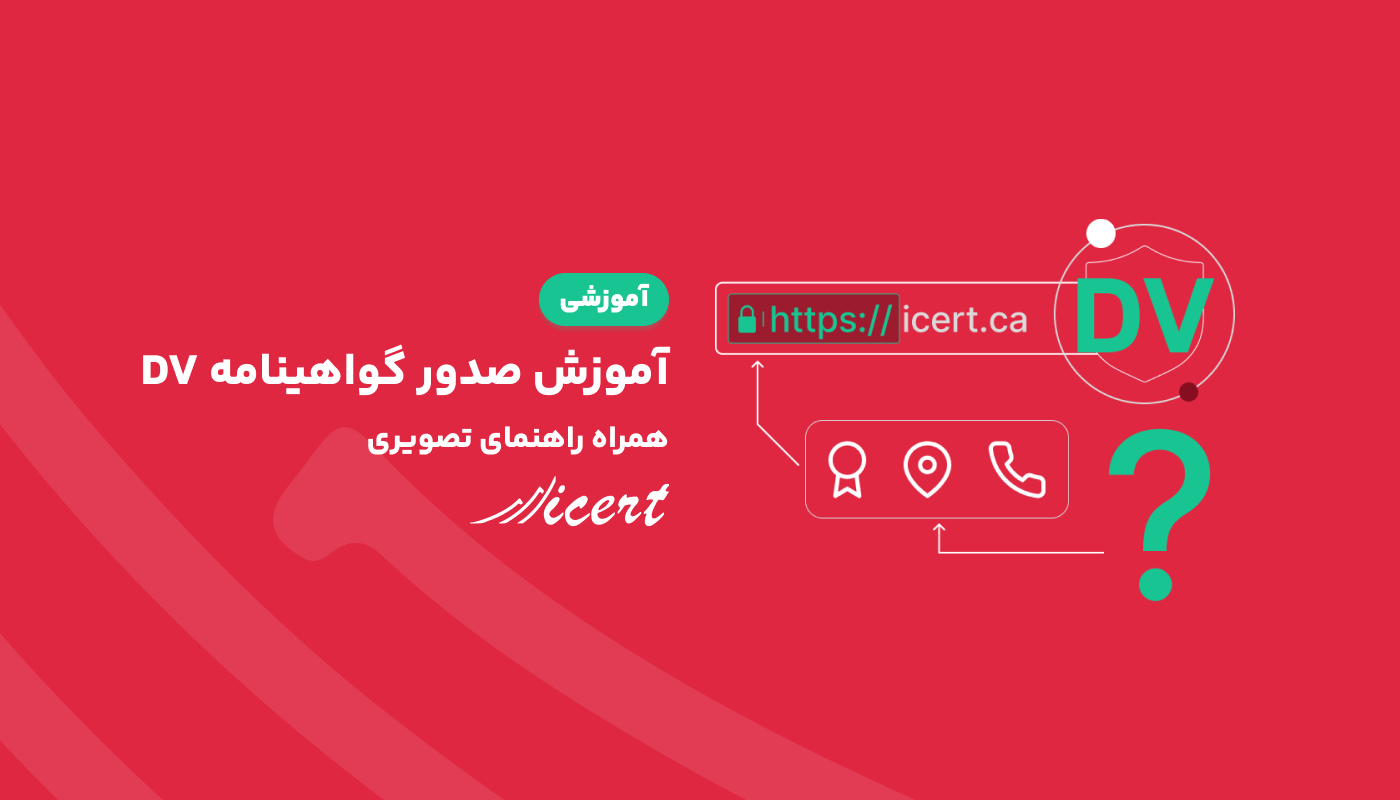
راهنمای صدور گواهینامه DV
برای صدور گواهینامه DV : Domain Validation، ابتدا باید CSR : Certificate Signing Request ایجاد کنید. پس از ایجاد CSR با استفاده از این راهنما، به ناحیه کاربری خود در وبسایت آیسرت وارد شوید.
ورود به سرویسها:
پس از ورود به ناحیه کاربری، از منوی “سرویسها”، به بخش “سرویسهای من” بروید یا در قسمت “محصولات/سرویسهای فعال” روی “دیدن جزئیات” کلیک کنید.
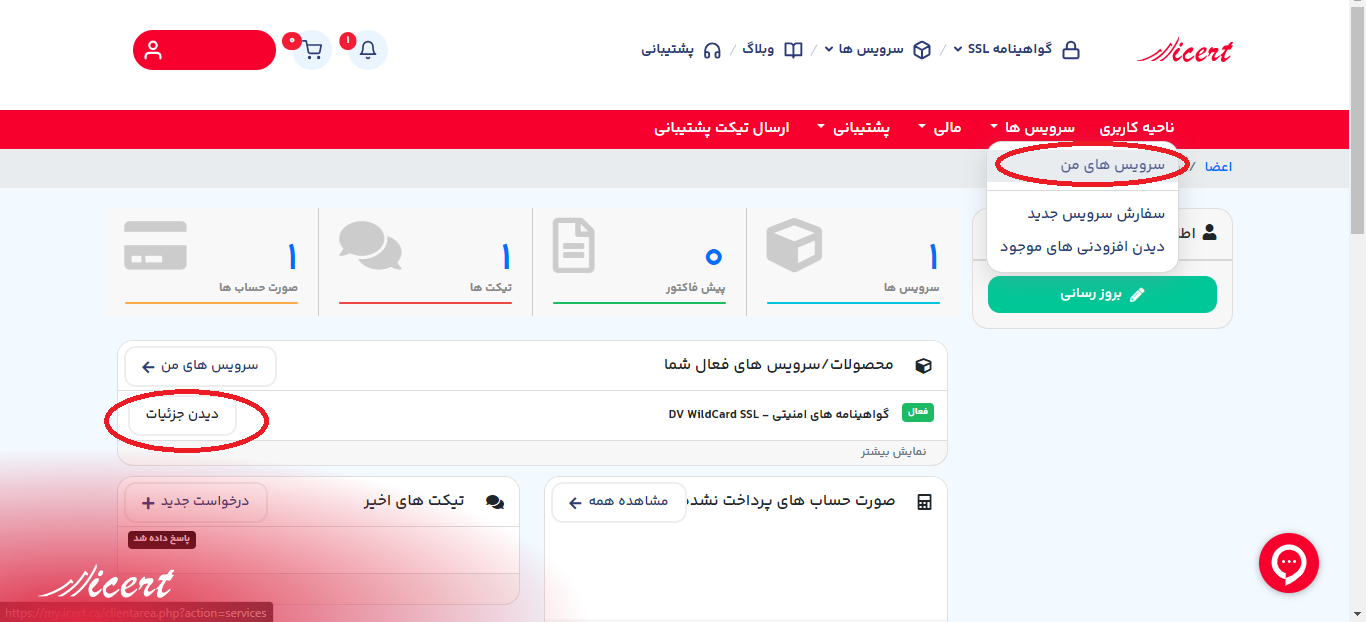
در صفحه باز شده، کمی به پایین اسکرول کنید و بر روی ” برای پیکربندی گواهینامه” کلیک کنید تا فرآیند ثبت CSR آغاز شود.
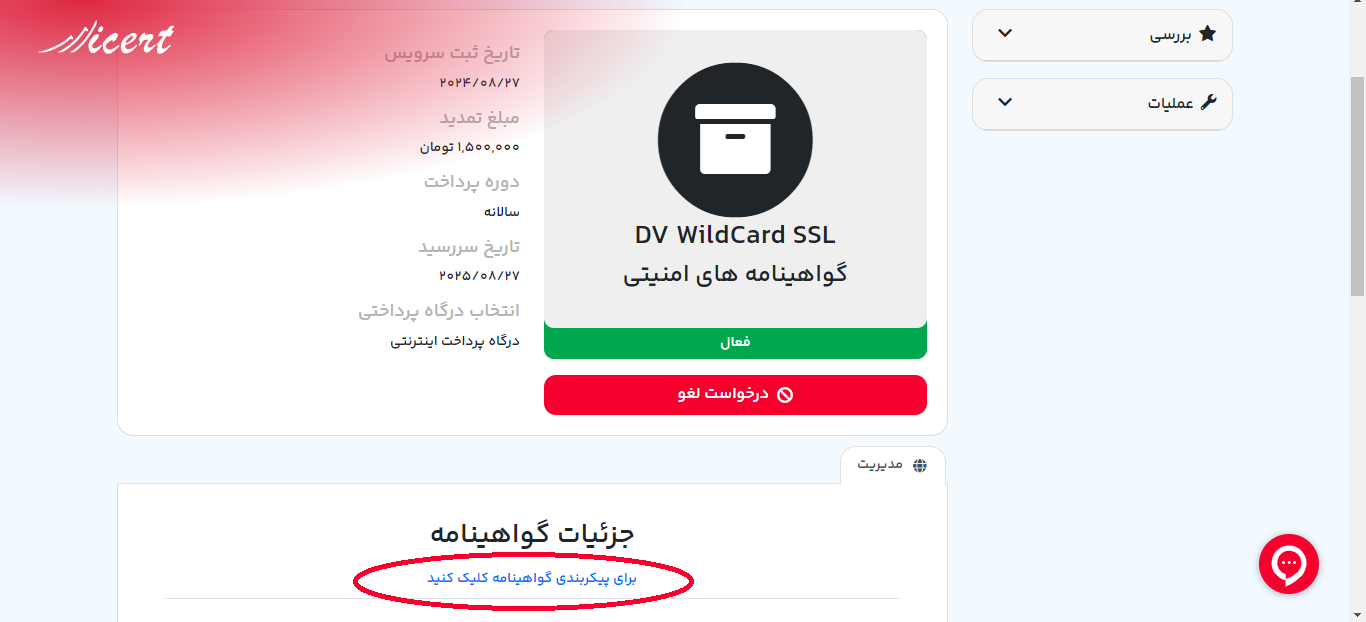
در این صفحه، مطابق تصویر زیر، اطلاعات CSR خود را برای ارسال به صادرکننده گواهی وارد کنید:
- نوع وب سرور: گزینه “Other” را انتخاب کنید.
- CSR: محتوای CSR که در مرحله قبل ایجاد کردهاید را در این قسمت وارد کنید. دقت کنید که تنها کد CSR وارد شود؛ که با عبارات BEGIN CERTIFICATE REQUEST و END CERTIFICATE REQUEST مشخص شده است. نیازی به وارد کردن کلید خصوصی (Private Key) در این بخش نیست.
- Common Name: نام دامنهای که قصد دارید برای آن گواهی صادر شود را وارد کنید.
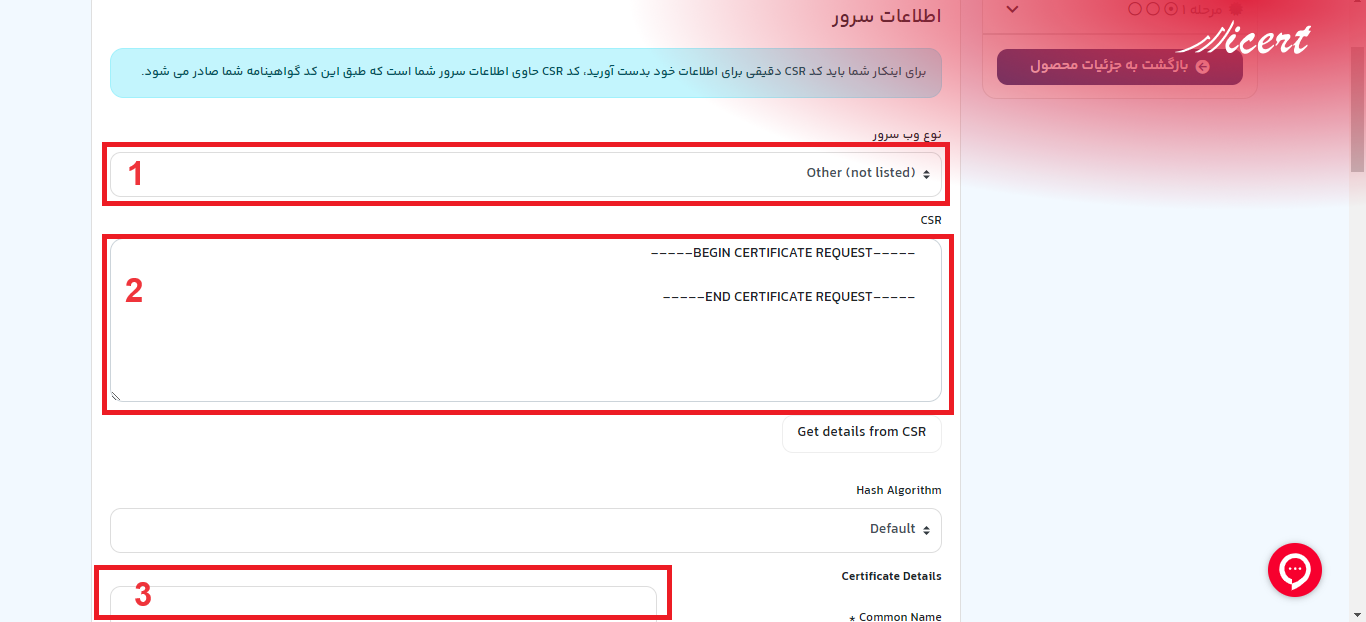
نکات مهم:
- پر کردن تمامی فیلدها مانند نام، آدرس و… الزامی است، اما میتوانید این اطلاعات را به دلخواه وارد کنید (این اطلاعات در جایی نمایش داده نمیشود).
- در صورت مشاهده خطای “Job Title is required if Organization name is set”، به این معناست که فیلدهای نام شرکت و شغل را تکمیل نکردهاید و باید مجدداً فرم را تکمیل کنید.
انتخاب روش احراز هویت:
در این مرحله، وارد صفحهای میشوید که باید روش احراز هویت جهت صدور گواهینامه را انتخاب کنید:
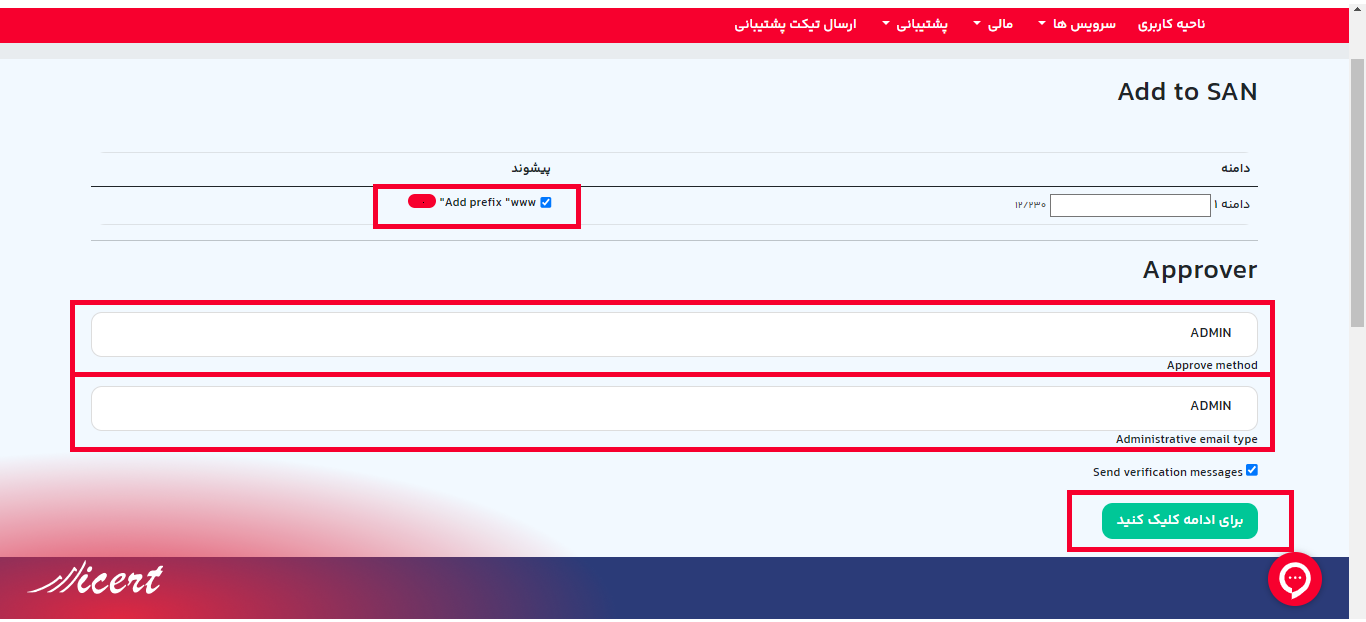
Add prefix www: این گزینه را فعال کنید.
Approve method: روش احراز هویت مورد نظر خود را انتخاب کنید. توصیه میشود از روش ADMIN استفاده کنید.
روشهای احراز هویت:
- ADMIN (سادهترین روش):
در این روش، لیستی از ایمیلها نمایش داده میشود که یکی را انتخاب میکنید. ایمیل تاییدیه یا ایمیل Verification از طرف CA به این آدرس ارسال میشود. پس از دریافت ایمیل، باید فرآیند احراز هویت را تکمیل کنید. - DNS:
در این روش، ایمیلی از طرف صادر کننده یا CA به آدرسی که وارد کردهاید ارسال میشود. سپس باید یک رکورد TXT با محتوای مشخص در سرور خود ایجاد کرده و روی “Verify” کلیک کنید. - FILE:
مشابه روش DNS، ایمیلی از طرف صادر کننده یا CA دریافت میکنید و باید یک فایل با نام و محتوای مشخص را در مسیری که CA اعلام کرده، ایجاد و سپس روی “Verify” کلیک کنید.
Administrative email type: را روی admin قرار دهید.
- در صورت انتخاب روش ADMIN:
در این روش، امکان وارد کردن ایمیل دلخواه وجود ندارد و تنها میتوانید یکی از ایمیلهای نمایش داده شده در لیست کشویی را انتخاب کنید. توجه داشته باشید که این ایمیل باید از قبل در سرور شما ایجاد شده و دارای دریافتهای لازم باشد
- در صورت انتخاب روش File و DNS:
- در این روش، میتوانید یک ایمیل شخصی نظیر Gmail یا Yahoo را در کادر مربوطه تایپ کنید. توجه داشته باشید که در صورت انتخاب این دو روش، مطابق توضیحات مرحله قبل نیاز است که تنظیمات خواسته شده در ایمیل verification را انجام داده و سپس روی “Verify” کلیک کنید
با کلیک بر روی (برای ادامه کلیک کنید)، به صفحهای منتقل میشوید که آدرس دامنهای که گواهی برای آن صادر میشود را به شما نشان میدهد:
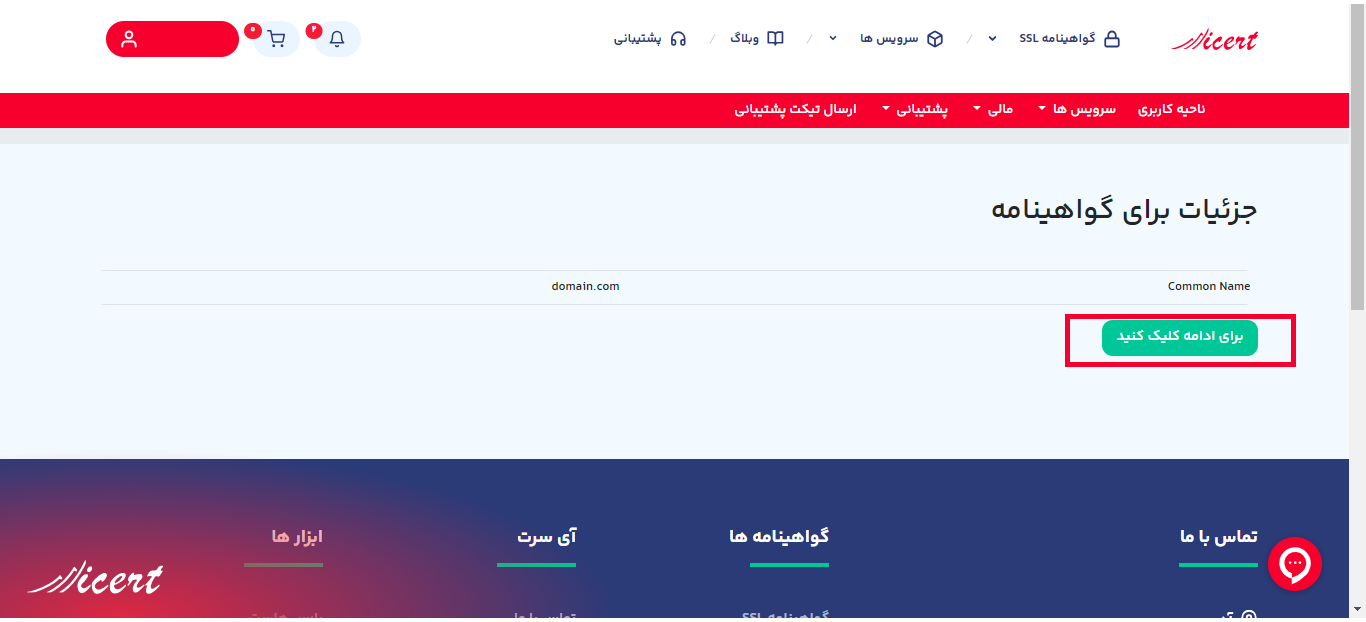
پس از کلیک دوباره روی “برای ادامه کلیک کنید”، درخواست CSR به صادرکننده ارسال میشود و پیام زیر را مشاهده خواهید کرد:
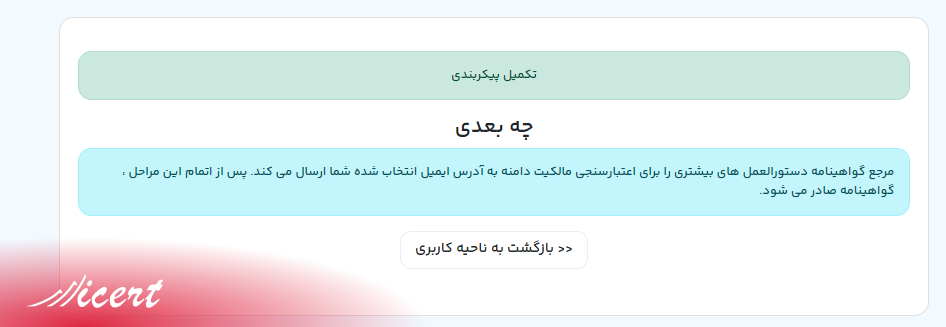
پس از مدتی، ایمیل verification از طرف صادر کننده به ایمیل تعیین شده در روش فوق ارسال خواهد شد. به ایمیل خود مراجعه کرده و طبق توضیحات بالا، با توجه به نوع روش احراز هویتی که تنظیم کردهاید، عملیات verify را انجام دهید.
سپس با مراجعه مجدد به صفحه سفارش گواهی خود از منوی “سرویسهای من”، میتوانید اقدام به دریافت کدهای گواهینامه نمایید.
مقالات مرتبط
گواهینامه امضای کد (Code Signing Certificate) چیست و چه کاربردی دارد؟ گواهینامه امضای کد یکی از ابزارهای امنیتی مهم است که به توسعهدهندگان و شرکتهای نرمافزاری و برنامه نویس ها این امکان را میدهد تا کدها و برنا�…
تولید فایل PFX فایل PFX نوعی فایل است که اطلاعات امنیتی مهم مانند گواهینامهها و کلیدهای خصوصی را در خود ذخیره میکند. این فایلها به منظور انتقال امن اطلاعات محرمانه نظیر گواهینامههای امنیتی وبسایته…
مقدمه در دنیای دیجیتال امروز، امنیت اینترنت یکی از مهمترین مسائل برای کاربران و شرکتها به شمار میآید. پروتکلهای (SSL ( Secure Sockets Layer و (TLS (Transport Layer Security ابزارهای اساسی برای تضمین ارتباطات ایمن بین کلا�…
مقدمه در عصر دیجیتال، جایی که حجم عظیمی از اطلاعات از طریق اینترنت منتقل میشود، امنیت اطلاعات به یک اولویت اساسی تبدیل شده است. پروتکل SSL یا (Secure Sockets Layer) یکی از مهمترین ابزارها برای تأمین امنیت وبسای…
آیا به دنبال راهی امن برای حفاظت از اطلاعات حساس و اعتماد کاربران خود هستید؟ آیا میخواهید وبسایت یا فروشگاه آنلاین خود را به سطحی بالاتر از سایران برسانید؟ در صورت مثبت بودن پاسخ، این مقاله برای شماست! د…
